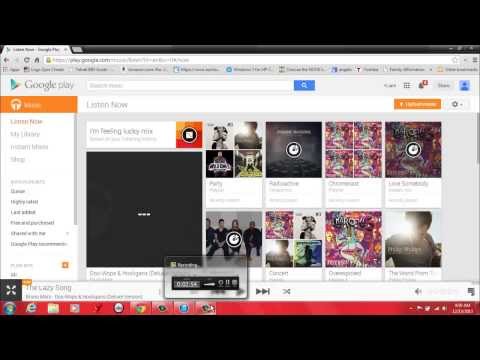
เนื้อหา
คุณมีเพลงมากมายอยู่ในบ้านหรือในโทรศัพท์ของคุณและอยากรู้ว่าคุณจะอัปโหลดไปยัง Google Play Music ได้อย่างไร ขั้นตอนนี้อาจดูไม่ตรงไปตรงมามากนักในตอนแรก แต่คุณสามารถอัปโหลดเพลงท้องถิ่นของคุณไปยังบริการได้ในเวลาเพียงไม่กี่นาที เมื่ออัปโหลดคุณจะสามารถเข้าถึงเพลงในเครื่องทั้งหมดของคุณจากอุปกรณ์ใดก็ได้ที่ติดตั้ง Play Music ไว้ (แต่โปรดจำไว้ว่าคุณต้องลงชื่อเข้าใช้บัญชี Google ที่เกี่ยวข้อง)
ไม่เสียค่าใช้จ่ายแม้แต่เล็กน้อย Google จะอนุญาตให้คุณอัปโหลดเพลงมากถึง 50,000 เพลงไปยัง Google Play Music โดยไม่เสียค่าใช้จ่าย และอย่างที่เรากล่าวไปตราบใดที่คุณลงชื่อเข้าใช้ด้วยบัญชี Google ที่เกี่ยวข้องคุณจะสามารถสตรีมเพลงของคุณได้จากทุกที่
มาเริ่มอัปโหลดเพลงเหล่านั้นไปยังบัญชี Play Music ของคุณกันเลย!
การอัปโหลดเพลง
สิ่งที่เรียบร้อยเกี่ยวกับ Google Play Music คือช่วยให้คุณสามารถอัปโหลดแทร็กและเพลงได้จากแทบทุกที่ ไม่ว่าคุณจะเป็นเพลงบน iTunes, Windows Media Player หรืออยู่ในโฟลเดอร์ที่ไหนสักแห่งบนคอมพิวเตอร์ของคุณคุณสามารถอัปโหลดไปยัง Play Music ได้
ผ่านเบราว์เซอร์ Chrome
วิธีที่ง่ายและสะดวกที่สุดในการอัปโหลดเพลงไปยัง Google Play คือผ่านเบราว์เซอร์ Chrome คุณสามารถไปที่ Chrome Extension Store และดาวน์โหลดส่วนขยาย Play Music ซึ่งช่วยให้คุณสามารถเพิ่มเพลงลงในบัญชี Google Play ของคุณได้ด้วยการแตะปุ่ม
ในการเริ่มต้นคุณสามารถไปที่ Chrome เว็บสโตร์และค้นหา "Play Music" สำหรับส่วนขยาย Chrome หรือคุณสามารถรับได้จากลิงก์นี้ที่นี่ ดาวน์โหลดส่วนขยายลงในเว็บเบราว์เซอร์ของคุณโดยคลิกที่ไฟล์เพิ่มลงใน Chromeปุ่ม.
เมื่อดาวน์โหลดแล้วคุณจะถูกเปลี่ยนเส้นทางไปยังหน้า Google Play Music ซึ่งคุณจะได้รับแจ้งให้ลงชื่อเข้าใช้ด้วยบัญชี Google ของคุณ ตรวจสอบให้แน่ใจว่านี่คือบัญชี Google ที่คุณจะใช้เป็นแหล่งเพลงหลักของคุณ หรือหากคุณไม่มีบัญชี Google คุณสามารถสร้างที่นี่ได้เช่นกัน
เมื่อลงชื่อเข้าใช้แล้วให้คลิกที่ปุ่มเมนูที่มุมบนซ้ายและใต้สีน้ำเงินขนาดใหญ่ติดตามคุณจะต้องเลือกตัวเลือกที่ระบุว่าอัปโหลดเพลง. การดำเนินการนี้จะเปิดหน้าต่างใหม่ซึ่งคุณจะมีตัวเลือกสองสามอย่างในการอัปโหลดเพลง คุณสามารถเลือกลากและวางไฟล์เพลงลงในพื้นที่หลักหรือคลิกปุ่มที่ระบุเลือกจากคอมพิวเตอร์ของคุณ. Play Music จะเปิด File Explorer เริ่มต้นของคอมพิวเตอร์ของคุณซึ่งคุณจะต้องดำเนินการตามลำดับชั้นของไฟล์เพื่อค้นหาไฟล์เพลงที่คุณต้องการอัปโหลด
ตัวอย่างเช่นหากคุณต้องการอัปโหลดเพลงที่คุณเก็บไว้ใน iTunes คุณจะต้องไปที่โฟลเดอร์ iTunes ของคุณและเลือกเพลงในนั้น หรือคุณสามารถเปิด iTunes แล้วลากเพลงที่คุณต้องการอัปโหลดจาก iTunes ไปที่หน้า Play Music
คุณสามารถทำตามกระบวนการที่คล้ายกันกับเพลงที่คุณเก็บไว้ในโทรศัพท์ของคุณ คุณเพียงแค่เข้าถึงปุ่มเมนูบนโทรศัพท์ของคุณจากนั้นเลือกไฟล์อัปโหลดเพลงตัวเลือก
อัปโหลดเพลงโดยอัตโนมัติ
เชื่อหรือไม่ว่า Google Play Music จะช่วยให้คุณสามารถอัปโหลดเพลงจากโฟลเดอร์ที่เลือกได้โดยอัตโนมัติ เปิดเมนูอีกครั้งแล้วเลือกการตั้งค่า. จากหน้าการตั้งค่าคลิกที่เพิ่มเพลงของคุณใต้ปุ่มเพลงจากคอมพิวเตอร์เครื่องนี้ตัวเลือก
จากนั้นเพิ่มโฟลเดอร์ที่คุณต้องการให้ Play Music ตรวจสอบ จากนั้นคุณสามารถคลิกไฟล์เพิ่มเพลงของฉันแต่ตรวจสอบให้แน่ใจว่าช่องที่ระบุให้ Google Playเป็นปัจจุบันเมื่อฉันเพิ่มเพลงลงในสถานที่เหล่านี้จะถูกตรวจสอบก่อน
คุณพร้อมที่จะไป
ตอนนี้คุณมีการอัปโหลดเพลงไปยัง Play Music โดยอัตโนมัติ (หรือเพลงที่คุณเพิ่มไว้แล้ว) คุณสามารถเข้าถึงเพลงเหล่านี้ได้จากทุกที่ คุณสามารถลองใช้ตอนนี้ - เราอัปโหลดเพลงจากคอมพิวเตอร์ของคุณคุณจึงสามารถเปิด Play เพลงบนสมาร์ทโฟนของคุณและดูเพลงทั้งหมดที่อยู่ในห้องสมุดของคุณได้ คุณสามารถคลิกหรือแตะที่เพลงเหล่านี้เพื่อเริ่มการสตรีม
อย่างที่เรากล่าวไป Google จะอนุญาตให้คุณอัปโหลดเพลงได้มากถึง 50,000 เพลงโดยไม่เสียค่าใช้จ่ายโดยพื้นฐานแล้วจะทำงานในลักษณะเดียวกันกับการอัปโหลดรูปภาพและวิดีโอของ Google Photos
คำตัดสิน
อย่างที่คุณเห็นการอัปโหลดเพลงไปยัง Google Play Music เป็นเรื่องง่าย คุณสามารถบอกลาการจัดเก็บเพลงในระดับท้องถิ่นได้เนื่องจากมีประสิทธิภาพมากกว่ามาก ตอนนี้คุณสามารถสตรีมเพลงโปรดที่คุณเป็นเจ้าของได้จากทุกที่


